图层ps教程教本教本pscs6打造幽蓝寒冰文字特效
P 教程:P C 6打造幽蓝寒冰文字特效
【PCon n 教程】在这篇 S翻译教程中将跟大家介绍使用Pho osh p CS6制作幽蓝寒冰文字特效。在本P 教程中 将介绍几种非常有用Photosho 字体纹理处理技巧 以及一些如云朵、粒子和亮度等特效的调整方法。整体来说本 教程的步骤基本比较简单但有些需练习几次才能设计出很好的效果。下面先下载教程素材和看看教程的最后效果图吧
教程素材
墙体
字体
冰雪(二
冰雪(一)
最终效果图
图00
S p
打开Pho osh CS ,按trl创建新画布设置画布长宽1 0 像素×700像素,画布背景设置黑色。在 中打开墙体素材,然后将素材复制黏贴到主画布中 并移放到下图所示的位置。效果图如下图所示。
图01
在 S工具面板中,选用橡皮擦工具,然后如下图的红色箭头所示,将大部分墙体给遮蔽掉。效果如下图所示。
图0
接着对墙体素材应用两种调整图层黑白调整图层、色阶调整图层。具体两个调整图层设置如下图所示。
黑白调整图层
图03
色阶调整图层
图
应用两次调整图层后,效果如下图所示,只留下中心的墙体可以看到。下面我们就用这个墙体作为整体文字特效的背景。
Ste 2
背景处理好以后,就来弄文字吧。首先将翻译教程提供的字体下载下来,并安装好。用文字工具输入下图所示的文字文字调整到画布中央,具体如下图所示。图06
在PS将冰雪(一)打开然后拉到主画布中按着t l左击文字图层的缩略图这样以文字为选区复制冰雪素材中的内容。效果如下图所示。
图07
将复制的冰雪图层移放文字图层上方 同时关闭原素材图层,效果如下图所示。
图08
跟之前一样,应用黑白调整图层和色阶调整图层,两个调整图层的设置如下图所示。
图0
图 0
再将冰雪素材调出来,不过这次使用矩形框选择素材选择范围如下图所示。
图 1
再次复制出来的冰雪素材是有特别用处的设置为刚才新建色阶调整图层的剪贴蒙版。
图
2
设置第二次复制的冰雪图层混合模式为“强光” 然后接着应用色彩调整图层。 貌似笔者的 窗口风格有变化。不要紧设置都一样的
黑白调整图层
图 3色阶调整图层
图1下面就是上面操作的效果图啦,是不是有点效果了呢?
tep 3
下面要增加一些碎冰效果啦。首先将冰雪 二素材打开,如下图所示,选定其中一块冰块。
图
将冰块复制到主画布,然后按C rl+T按比例调整冰块的大小效果如下图所示。
- 图层ps教程教本教本pscs6打造幽蓝寒冰文字特效相关文档
- 火焰学习ps的火焰文字制作
- 图层PS翻译教程Photoshop制作时尚3D文字特效
- 图层PS翻译教程Photoshop制作诸神之战海报文字特效
- 图层用ps将一张图片上的文字保留下来,同时去掉背景图案--
- 文字七年级信息技术用PS做彩色块文字教案
- 工具ps基础文字教程
knownhost西雅图/亚特兰大/阿姆斯特丹$5/月,2个IP1G内存/1核/20gSSD/1T流量
美国知名管理型主机公司,2006年运作至今,虚拟主机、VPS、云服务器、独立服务器等业务全部采用“managed”,也就是人工参与度高,很多事情都可以人工帮你处理,不过一直以来价格也贵。也不知道knownhost什么时候开始运作无管理型业务的,估计是为了扩展市场吧,反正是出来较长时间了。闲来无事,那就给大家介绍下“unmanaged VPS”,也就是无管理型VPS,低至5美元/月,基于KVM虚拟,...
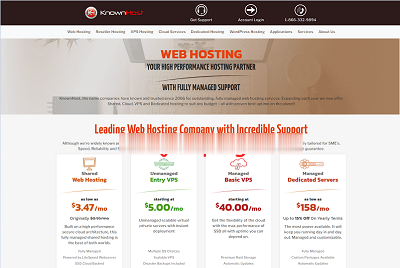
OneTechCloud(31元),美国CN2 GIA高防VPS月
OneTechCloud发布了本月促销信息,全场VPS主机月付9折,季付8折,优惠后香港VPS月付25.2元起,美国CN2 GIA线路高防VPS月付31.5元起。这是一家2019年成立的国人主机商,提供VPS主机和独立服务器租用,产品数据中心包括美国洛杉矶和中国香港,Cera的机器,VPS基于KVM架构,采用SSD硬盘,其中美国洛杉矶回程CN2 GIA,可选高防。下面列出部分套餐配置信息。美国CN...
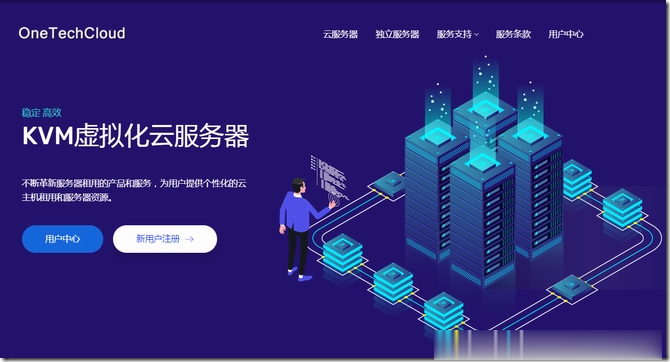
Fiberia.io:$2.9/月KVM-4GB/50GB/2TB/荷兰机房
Fiberia.io是个新站,跟ViridWeb.com同一家公司的,主要提供基于KVM架构的VPS主机,数据中心在荷兰Dronten。商家的主机价格不算贵,比如4GB内存套餐每月2.9美元起,采用SSD硬盘,1Gbps网络端口,提供IPv4+IPv6,支持PayPal付款,有7天退款承诺,感兴趣的可以试一试,年付有优惠但建议月付为宜。下面列出几款主机配置信息。CPU:1core内存:4GB硬盘:...
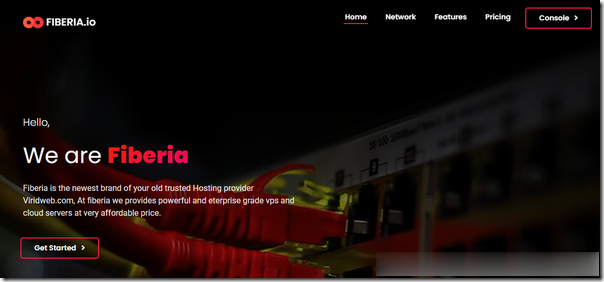
-
金士顿内存卡价格金士顿64G内存卡多少钱一张登陆qq空间首页QQ空间打开就显示主页聚酯纤维和棉哪个好聚酯纤维棉和羽丝绵哪个好传奇类手游哪个好腾讯热血传奇手机版哪个职业厉害机械表和石英表哪个好买石英表还是机械表好啊无纺布和熔喷布口罩哪个好表层水刺布,中间层pp无纺布+熔喷布,里层pp无纺布口罩好吗?手机浏览器哪个好用手机哪个浏览器最好用尼康和佳能单反哪个好佳能和尼康单反哪个好?手机炒股软件哪个好手机股票交易哪个平台最好播放器哪个好什么播放器好用